Wix 이벤트: 과거 이벤트 추가 및 표시하기
3 분 분량
과거 이벤트를 표시해 사이트 방문자가 그동안 수행한 작업을 확인할 수 있도록 할 수 있습니다. 이러한 이벤트는 Wix 이벤트를 통해 관리되지 않은 경우도 해당됩니다.
모든 과거 이벤트는 "등록하기" 버튼 대신, "세부 정보" 버튼이 표시됩니다.
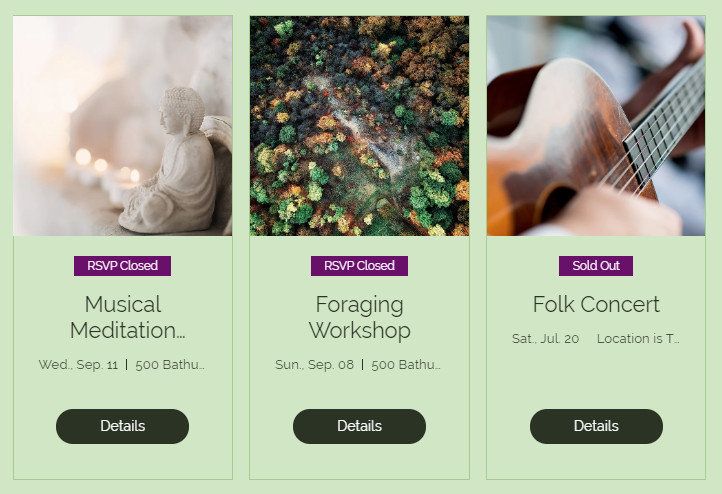
과거 이벤트에 대한 자세한 도움말을 확인하세요.
"새" 과거 이벤트 추가하기
Wix 이벤트를 처음 사용하지만 미팅, 파티 등을 호스트하는 것은 처음이 아니라면, 고객이 볼 수 있도록 사이트에 이벤트 기록을 표시할 수 있습니다.
이는 사이트에 과거 이벤트를 추가해 수행할 수 있습니다. 이러한 이벤트는 예약은 할 수 없지만, 사이트 방문자는 이벤트를 탐색하고 이벤트 세부 정보를 읽을 수 있습니다.
과거 이벤트를 생성하려면:
- 일반 이벤트와 동일한 방법으로 과거 이벤트를 생성합니다.
- 날짜 및 시간 섹션에 이벤트가 발생했던 날짜 및 시간을 입력합니다.
참고: 종료일을 추가하는 경우에는 종료일 또한 과거여야 합니다.
사이트에 과거 이벤트 표시하기
과거 및 예정된 이벤트를 모두 표시할지, 과거 이벤트만을 표시할지 여부를 선택합니다.
사이트에 과거 이벤트를 표시하려면:
Wix 에디터
スタジオ・エディト
- 에디터로 이동합니다.
- 이벤트 페이지로 이동합니다.
- 에디터 왼쪽에서 페이지 및 메뉴
 아이을콘 클릭합니다.
아이을콘 클릭합니다. - 이벤트 페이지를 클릭합니다.
- 이벤트 페이지를 클릭합니다.
- 에디터 왼쪽에서 페이지 및 메뉴
- 페이지에서 이벤트 목록 요소를 클릭합니다.
- 설정을클릭합니다.
- 이벤트 표시 탭을 클릭합니다.
- 옵션을 선택합니다.
- 여러 개의 과거 이벤트를 표시하려면:
- 표시할 이벤트 수 아래에서 멀티 이벤트를 선택합니다.
- 표시할 이벤트에서 옵션을 선택합니다.
- 예정 및 지난 이벤트
- 예약
- 과거 이벤트
- 카테고리 선택 아래에서 전체 이벤트를 선택합니다.
- 단일 과거 이벤트를 표시하려면:
- 표시 항목 아래에서 단일 이벤트를 선택합니다.
- 아래로 스크롤해 표시하고자 하는 과거 이벤트를 선택합니다.
- 여러 개의 과거 이벤트를 표시하려면:
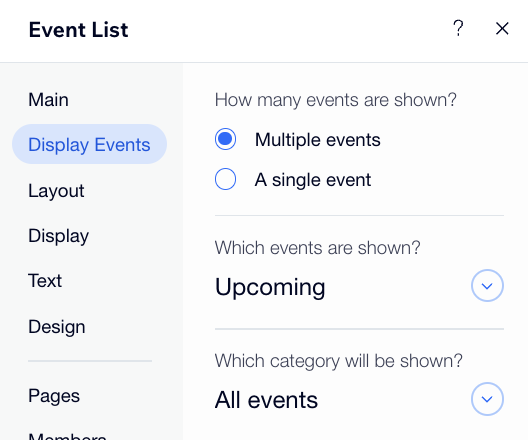
도움말:
과거 이벤트를 복제하려면 대시보드에서 해당 이벤트로 이동해 추가 작업 아이콘을 클릭한 후 복제를 클릭하세요.
아이콘을 클릭한 후 복제를 클릭하세요.
 아이콘을 클릭한 후 복제를 클릭하세요.
아이콘을 클릭한 후 복제를 클릭하세요.도움이 되었나요?
|